- Як в Skype видалити переписку повністю
- Як видалити повідомлення в Skype
- Як видалити історію в Скайпі для одного контакту
Ви можете легко управляти своїм чатом в Скайпі, але видаляти повідомлення буває складніше, ніж їх створювати. Однак і це можна вирішити завдання.
Якщо ви вирішили почистити листування, майте на увазі, що сервіси програми дозволяють видаляти всі повідомлення, включаючи відео-, смс, голосові, а разом з ними і переслані файли, історію дзвінків і розмов. Видалення історії листування з певним користувачем або очищення конкретного тексту можлива тільки вручну і по одній репліці.
Як в Skype видалити переписку повністю
Якщо ви готові настільки радикально стерти історію в Скайпі, вам потрібно в головному вертикальному меню вибрати «Skype» - «Безпека»

Безпека
і далі - «Очистити історію»:
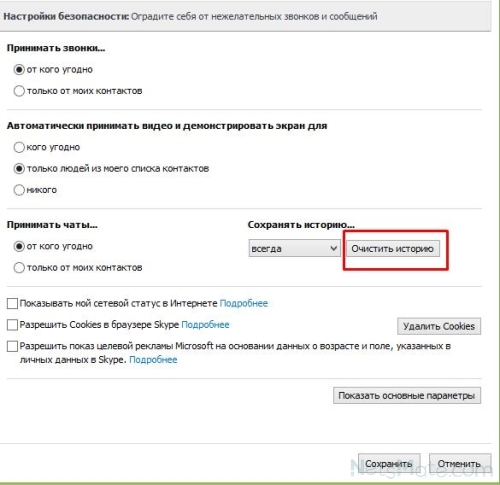
Кількома сюди
Так як видаляються повідомлення в Скайпі назавжди, програма запросить додаткове підтвердження перед таким важливим кроком - адже історія розмов забирається вся без винятку і без можливості відновлення.
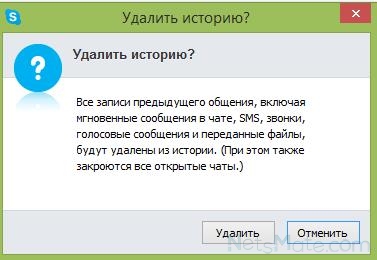
підтверджуємо
Як видалити повідомлення в Skype
Щоб прибрати запис якусь конкретну, необхідно клацнути по даній репліці правою кнопкою миші і вибрати «Видалити». Зауважимо, що видаляти можна лише свої повідомлення. Чужі прибираються тільки співрозмовником.
Як видалити історію в Скайпі для одного контакту
Для цього потрібно послідовно видаляти репліку за реплікою до того місця, яке вам потрібно. Щоб видалити всі репліки співрозмовника, потрібно попросити його про це, по-іншому зробити дану операцію не вийде.
Якщо ваша мета - почистити чат з певним користувачем, і у вас встановлена версія для Mac OS X, ви можете прибрати повідомлення наступним чином:
Вибирайте контакт, діалог з яким ви вирішили прати, і утримуйте Ctrl. У вікні виберіть «Видалити повідомлення» - Delete Conversation, потім знову надайте підтвердження.
Якщо ви працюєте на Мак, ви також можете стерти повідомлення зі списку недавніх на бічній панелі. Для цього вам потрібно в меню «Розмови» вибрати «Очистити недавні» і підтвердити цю дію », повторно натиснувши« Очистити недавні ». При цьому майте на увазі, що цей чат залишиться в архіві, таким чином ви зможете тільки приховати листування з бічній панелі, а не видалити чати.
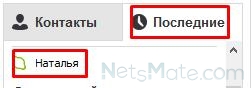
прибираємо недавні
До речі, тимчасово приховати розмову - правда, все, а не одне повідомлення одного контакту - зі списку «Останні» ви також можете в звичайної версії для робочого столу Windows . Для цього клікніть правою кнопкою миші на «чат-бесіду» і виберіть «Приховати»:
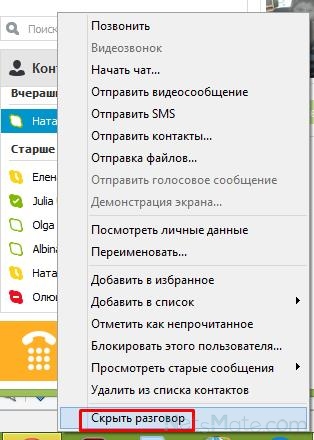
приховати розмову
Правда, «віддалена» історія листування з цього списку легко відновлюється. Щоб зробити це, у верхньому горизонтальному меню вам треба вибрати «Вид», далі «Показати приховані розмови».
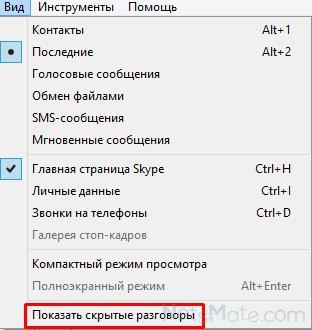
Показати приховані розмови
Також відповісти на питання, як видалити історію повідомлень тільки одного контакту Skype, вам допоможе програма Skype Chat Helper, скачати яку ви можете на одному з безкоштовних ресурсів.
Таким чином, за допомогою можливостей програми Скайп видалити переписку можна як повністю разом з усією хісторі дзвінків, передачею файлів і інших дії, так і по одному повідомленню. Видалення повідомлень за кількома параметрами, на жаль, неможливо. Стерти переписку інакше можна тільки скориставшись спеціальними утилітами нібито Skype Chat Helper.
Однак, слід знати, що очистити переписку в Скайпі описаними способами можна іноді не до кінця. Вся справа в тому, що існують методи відновлення даної інформації, про які можна дізнатися в цій статті .
Також відзначимо, що існує ще один варіант того, як видалити розмову з певною людиною. Для цього достатньо відредагувати файли, описані за посиланням вище. Причому можна як очистити історію повідомлень в Скайпі, так і видалити дзвінки і почистити інші параметри.
Про те, як в Skype видалити переписку, також можете прочитати на офіційному ресурсі компанії у відповідному розділі: https://support.skype.com/ru/category/INSTANT_MESSAGING_WITH_SKYPE/
ВІДЕОінструкція:
Автор: Євген Винокуров





